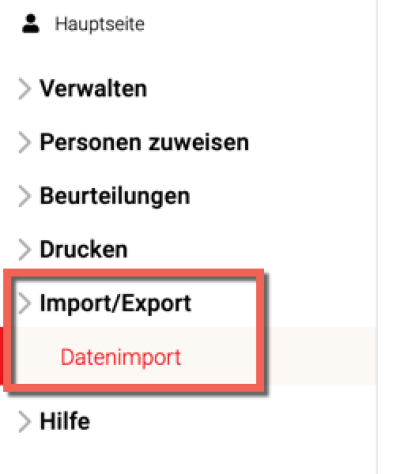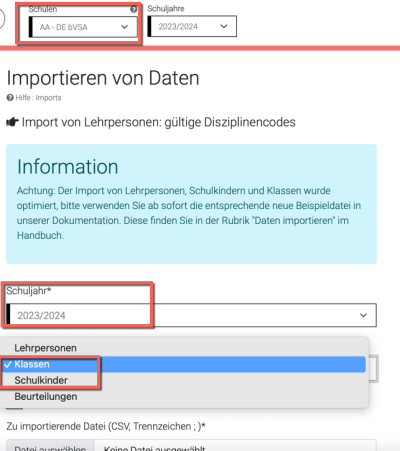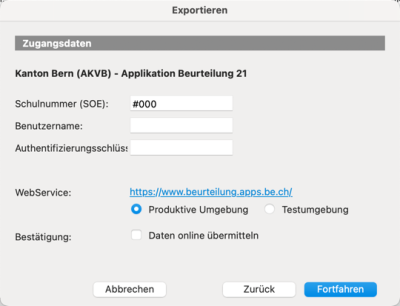Inhaltsverzeichnis
Update BU 21
Durch die Anpassungen der BU21 können mit einer Programmversion ab 2023.4.1 Daten der Klassen, Schüler:innen und Beurteilungen auf die kantonale Beurteilungsplattform „BU 21“ hochgeladen bzw. übertragen werden.
Noten auf den kantonalen Server übertragen
![]() WICHTIG: Der Export ist nur für Benutzer:innen mit Administratorenrechten auf der BU21 durchführbar.
WICHTIG: Der Export ist nur für Benutzer:innen mit Administratorenrechten auf der BU21 durchführbar.
Es werden immer ALLE Fächer und dessen Einträge exportiert. Dadurch werden allfällig bereits erfasste Einträge, welche für die entsprechende zur Übertragung gewähren Berichten gehören, in der Plattform überschrieben!
![]() WICHTIG: Das Übertragen der Daten ist nur möglich, solange das Semester in der Beurteilung 21 (BU21) offen ist. Diese wird ende August jeweils für Schreibzugriffe geschlossen und es können keine Daten mehr verändert oder eingelesen werden. Da die Entwicklung sich im Sommer 2023 verzögert hat, wird das Schuljahr 22/23 noch etwas länger offen bleiben. Damit wir eine möglichst umfassende Archivierung sicherstellen können, bitten wir Sie, Ihre Archivierung bei uns per Mail zu melden (support@LehrerOffice).
WICHTIG: Das Übertragen der Daten ist nur möglich, solange das Semester in der Beurteilung 21 (BU21) offen ist. Diese wird ende August jeweils für Schreibzugriffe geschlossen und es können keine Daten mehr verändert oder eingelesen werden. Da die Entwicklung sich im Sommer 2023 verzögert hat, wird das Schuljahr 22/23 noch etwas länger offen bleiben. Damit wir eine möglichst umfassende Archivierung sicherstellen können, bitten wir Sie, Ihre Archivierung bei uns per Mail zu melden (support@LehrerOffice).
Umfang der Übertragung
- Beurteilungsbericht
- Bestätigung des Unterrichtsbesuchs
- Portfolio personale Kompetenzen und Schlüsselkompetenzen
- Standortgespräch - Gesprächsprotokoll
Abgleich vorbereiten
Damit in einem nächsten Schritt die Berichte bzw. die Daten dazu übertragen werden können, müssen die Klassen mit den Angaben zur Schulklasse (Pensum und Schultyp) sowie deren Schüler:innen in der BU21 vorhanden sein. Die Schüler:innen werden anhand von AHV-Nummer oder Vorname, Name und Geburtsdatum übereinstimmen. Es wäre auch eine Identifikation der Schüler:innen anhand der Emailadresse möglich. Aufgrund der langen Archivierungsdauer haben wir diese Angaben im Export der Schüler:innen NICHT inkludiert.
Der Export kann wie folgt durchgeführt werden:
- Im Abschnitt 'Abschluss' das Modul 'Zeugnisse' wählen
- Den Befehl 'Exportieren' ausführen
- In einem ersten Schritt die gewünschten Klassen exportieren. Dabei darauf achten, dass in der BU21 nicht alle Klassen in der gleichen Schule sein müssen. Sprich die Unterteilung der Schule kann in der LehrerOffice-Datenbank und in der BU21 unterschiedlich sein.
- In einem nächsten Export die zugehörigen Schüler:innen wiederum über den Befehl 'Exportieren'
- Für den Import dieser beiden Dateien sich in der BU21 anmelden
- Für den Import der Schüler:innen die obigen Schritte wiederholen.
- Für das Übertragen von Klassen und Schüler:innen, die obigen Schritte ebenfalls für die weitere(n) Schulen wiederholen
Beurteilungsdaten übertragen
- In LehrerOffice im Modul 'Zeugnisse' den Befehl 'Exportieren' aufrufen
- Im erschienenen Dialogfenster das Exportformat 'Kanton Bern (AKVB) - Applikation Beurteilung 21: Online Übermittlung' auswählen
- Im Dialog die gewünschten Klassen, Schüler:innen und Berichte auswählen
- Im Fenster 'Zugangsdaten' die Schulnummer (SOE) angeben. Diese Nummer entspricht der Angabe „Datenlieferant“ für die Angaben zur Bildungsstatistik. Diese kann im Bereich 'Hilfe' auf der Bista-Seite in der Schulliste eruiert werden.
- Hier kann nun das Token kopiert und in LehrerOffice im Dialog 'Zugangsdaten' im Feld 'Authentifizierungsschlüssel' eingefügt werden
Bekannte Hürden
- Bei bestehenden Klassen- und Schüler:innen-Zuteilungen in BU21, welche mit einem anderen Pensum als in LehrerOffice sind, kann dies durch den Import nicht angepasst werden. Diese Anpassung muss manuell in BU21 erfolgen (Pensum anpassen: Schulklassen –> Schüler zuteilen)
- Beim Import von sehr vielen Schüler:innen (ab ca 300 SuS) kann die BU21 ein TimeOut-Error anzeigen. Sollte dieser angezeigt werden, sollen die Daten in einzelnen Teilimporten üertragen werden.
- Erscheint beim Import der Noten in LehrerOffice eine Meldung, dass „Die Sperrfunktion keine Sperrprüfung“ durchführen konnte, können Sie versuchen die Anmeldung auf der BU21 zu erneuern (Abmelden und neu anmelden)